AndroidスマホでAQUOS(シャープ製)を購入すると、システムアップデートについてのメッセージが表示されることがあります。
セキュリティやスマホ機能の一部に更新情報があるという事なのですが、このソフトウェア更新ダウンロードには気になる注意書きがあります。
要するに、「パケット通信料がかかることがある」という趣旨の注意書きなのですが、「なんで?」とか「どんな場合に?」という疑問を持つ人も多いと思います。
この記事では、そんな疑問を解消するための情報を、予備知識と合わせてまとめてみました。
スポンサーリンク
AQUOS sense2 SH-M08
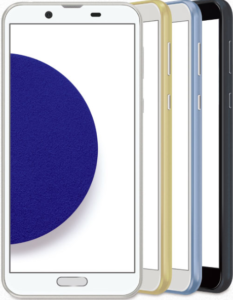
楽天モバイルのキャンペーン(プラス割等)を利用した人は、AQUO Ssense2 SH-M08を選択した人が多いと思います。
そして、この機種では、開通してすぐにシステムアップデートの通知が来ますよね。
私の場合、ウイルスソフト等を導入して携帯のセキュリティを確保することを優先し、その上でシステムアップデートの内容をネット等で確認しました。
システムアップデートの中には、不具合が多発するケースもありますから、更新を実行する前にリサーチが大切です。
今回、特に不具合の情報等はなさそうなので、Wi-Fi環境が整った段階で更新することにしました。
スマホにウイルスソフト等が入っていれば、更新は急がなくても良いと思います。
セキュリティアップデート
アップデートには、大きく分けて2つの意味があります。
1つは、スマホの機能を向上させる内容で、もう1つはセキュリティ強化を目的としたものです。
スマホ機能を便利にするための更新では、アップデート後に不具合が出る場合等もありますので、注意が必要です。
セキュリティアップデートについては、できるだけ早い段階で更新しましょう。
私が購入したAQUO Ssense2 SH-M08の場合、セキュリティアップデートの最終更新日は2019年2月1日になっていました。(2019年9月購入時)
このような状態の場合、購入してすぐにアップデートが必要になります。
メッセージ等で最新の状態ではないことが警告されますので、気になって落ち着かない人もいるのではないでしょうか。
アップデートは、Wi-Fiのあるi環境で行うことが理想です。
通常の通信状態で行うと、パケット料金が発生してしまうことがあるようです。
これについて、少し詳しくご紹介しておきますね。
パケット通信とは?
パケット通信と高速通信の違いが分からないという人の為に、先にこの違いを説明しておきたいと思います。
パケット通信は、直訳すると「小包通信」という意味になります。
データを小包のように分割して送受信する通信方法だからです。
この為、パケット通信の料金は、接続時間ではなく送受信したデータ量に応じて変動します。
また、パケット通信では、音声通話の回線ではなく、複数人でシェアできる回線を使います。
そして、パケット通信のメリットは、相手の通信環境を問わず、途中で通信障害が生じても代わりの回線へと自動的に引き継がれる点です。
送信されたデータは交換機の記憶メディアに一時的に蓄積されるので、エラー停止等が起きても最初からやり直す必要がないわけです。
何らかの原因で、高速通信が使えない状況下になっていると、パケット通信が必要になり、そのデータ量に応じてお金がかかってしまうという事です。
スポンサーリンク
Wi-Fiとは何か
システムアップデートやアプリの更新等は、Wi-Fi環境下でダウンロードすることを推奨されます。
そんなことを言われても、Wi-Fiの意味がわからない人には、頭の中に?マークが増えるだけですよね。
スマホを快適に使うには、Wi-Fiの仕組みについての理解が欠かせません。
Wi-Fiは、電波通信でスマホの動作速度を良化するための『個別電波』のことです。
例えば、LANケーブルから送られてきた高速通信データを電波に変えて飛ばし、近くにあるスマホで利用できるようにするといった事です。
Wi-Fi電波に変換するのは、ルーターと呼ばれる機器で、家庭内にルーターを設置していると、パソコン等も有線コード無しで使えるので便利です。
Wi-Fiは、誰の電波なのかを選別して使用できます。
コンビニや公共施設等の場所では、フリーWi-Fiという誰でも使えるWi-Fi電波が飛んでいることがあります。
施設を利用する人のスマホ利便性を上げるための取り組みですが、安全性の面で使用リスクがあります。
このような環境で、誰かに勝手にアクセスされないように、スマホのWi-Fi設定で受信制限することができるのです。
アプリダウンロードの設定
アプリの更新ダウンロード等は、Wi-Fiに接続したときにだけ行うように設定しておくことができます。
こうしておけば、パケット通信料等といった高速通信の追加料金がかかるのを防ぐことができますよね。
システムアップデートやセキュリティアップデートについても、Wi-Fi環境で行うように設定しておくことで、無駄なパケット通信料の発生を防止できます。
この際は、できるだけ自宅や会社のWi-Fiに限定して使用するようにしましょう。
ハッキング等の被害に遭わないようにするためにも、フリーWi-Fiは使用しないに越したことはありません。
フリーWi-Fiの注意点
商業施設等で使用できるフリーWi-Fiでも、一応は安全性に配慮されてはいます。
しかし、無防備なユーザーを狙ったトラップWi-Fiが存在している事実もあります。
具体的には、提供元が確認できない正体不明のWi-Fi電波が接続され、これを安全なフリーWi-Fiだと勘違いして承認してしまうといったケースです。
また、フリーWi-Fiが暗号化されない(鍵マークが無い)設定になっている場合、情報が抜き取られる危険性があります。
SNSアカウントの乗っ取りや、カード情報等が盗まれる可能性がありますので、セキュリティ保護されているネットワークかどうかを確認した上で利用するようにしましょう。
Wi-Fiルーターの選び方
アプリ更新等の利便性等を考えて自宅にWi-Fiルーターの設置を検討する場合の考え方についてご紹介しておきたいと思います。
Wi-Fiには、様々な規格が存在している為、とてもわかり難い部分があります。
IEEE802.から始まる表記が色々と存在していますよね。
最近では、IPv6という、超高速の接続方式も出てきました。
まずは、購入したスマホの仕様を確認し、どんなWi-Fiの規格に対応しているかを確認することから始めましょう。
例えば、AQUO Ssense2 SH-M08の場合、以下のように表記されています。
Wi-Fi IEEE802.11a/b/g/n/ac
自分のスマホ機種に対応しているWi-Fi規格を確認したら、次はルーターの性能を考えていきます。
ルーター性能の違い
Wi-Fiルーターの商品(箱)には、「1733+800」等の数字表記があります。
理論値といって、車で言うとメーターに表示されている最高速度のようなものです。
簡単な言い方をすれば、この数字が大きなものは、より広範囲に無線が飛び、同時に使用できる機器の台数や速度も増加します。
マンション等の場合、コンクリート壁によって電波は寸断されやすい為、少し広い範囲を補えるルーターが良いと言われます。
戸建(2階建)の場合、それほどパワーは必要ないので、3千円台から5千円程度の機種で充分です。
通信速度の比較をする際には、「実行スループット」という数値に着目すると良いです。
実行スループットとは、理論値ではなく、メーカーの測定によって実際に確認された速度のことです。
Wi-Fi規格の違い
Wi-Fi企画は、大きく分けて「5GHz帯」と「2.4 GHz帯」があります。
5GHz帯には、「11ac」・「11n」・「11a」等があり、TVや動画等の映像を楽しむのに向いています。
混信が少ない周波数なので、高速通信が維持しやすく、障害物の影響等も受けにくいです。
2.4GHz帯は、「11n」・「11g」・「11b」等があり、WEB閲覧やデータ通信に向いています。
対応機器が多い一方で、電波の届く距離は短いです。
混信によるノイズ等も出やすい特徴があります。
家庭内で利用できるWi-Fi機器は、どんどん増えていますので、近年のルーターは、どちらの周波数帯でも同士使用できるようになっているものが多いです。
Wi-Fiの設定方法
Wi-Fiを購入したら、所持している通信機器に合わせて設定をします。
この設定は、主に通信機器側で必要になりますが、暗号化コードだけ分かれば、簡単にできるようになっています。
最近では、設定を簡易化するアプリ等もあります。
私の購入したルーターは、NECのWF1200CRというタイプでした。
本体の裏に暗号化コードが記載されていて、スマホ側でこのコードを入力するだけで使用可能になります。
「5GHz帯」と「2.4 GHz帯」の両方を登録しておきましょう。
まとめ
ホームWi-Fiを設置してシステム更新をしてみたところ、とてもスムーズに完了しました。
ダウンロードには数分かかりますが、進行状況が視覚的に見えるのでイライラするような遅さではないと思います。
私の場合、このような手順で更新し、パケット料金がかかることもなく、無事に更新が完了できました。
結論としては、注意しながらフリーWi-Fiを使うか、ホームWi-Fiの導入後に実行することで、パケット料金発生を防ぐことができます。